program Windows Media Player můžete zakázat nebo odinstalovat v systému Windows 10, pokud k přehrávání zvukových a obrazových souborů používáte jinou aplikaci. Mnoho uživatelů již přešlo na pokročilé aplikace s otevřeným zdrojovým kódem, jako jsou VLC a SMPlayer, takže pro starý dobrý WMP nemají využití. Dokonce ani společnost Microsoft ji již nenastavuje jako výchozí hudební aplikaci v systému Windows 10.
reklama
stejně jako MS Paint, který dokázal přežít mnoho „moderních alternativ“, zůstává v systému Windows 10 a je skutečně milován miliony lidí po celém světě. Pokud si však myslíte, že starý dobrý přehrávač Windows Media Player již nepotřebujete, systém Windows 10 Vám umožňuje program Windows Media Player deaktivovat nebo jej navždy smazat. Tato příručka vám ukáže, jak odebrat Windows Media Player ze systému Windows 10.
začněme zakázáním přehrávače Windows Media Player v systému Windows 10. To je vhodnější volba, která vám umožní rychle obnovit WMP, kdykoli ji budete potřebovat znovu.
Zakázat Windows Media Player v systému Windows 10
- stiskněte Win + R na klávesnici a do dialogového okna Spustit zadejte následující příkaz:
optionalfeatures. Stiskněte Klávesu Enter.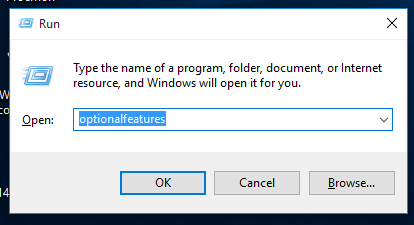
- systém Windows otevře okno Funkce systému Windows. V seznamu volitelných funkcí najděte možnost funkce médií a rozbalte ji.
- zrušte zaškrtnutí políčka Windows Media Player.
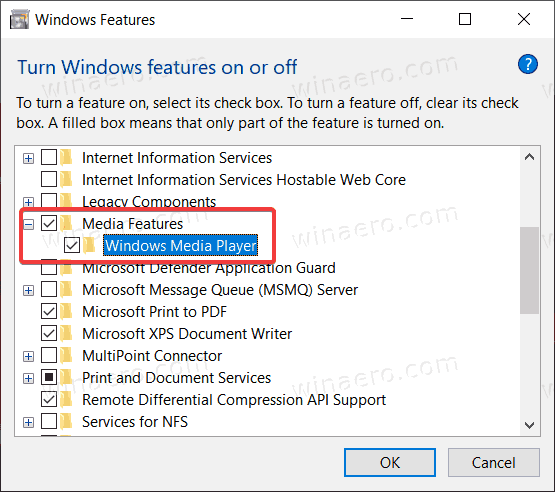
- systém Windows vás upozorní, že zakázání některých volitelných funkcí může ovlivnit další funkce a programy systému Windows. Klikněte zde Ano.
- klikněte na OK a počkejte, až systém Windows zakáže program Windows Media Player.
takto vypnete Windows Media Player v systému Windows 10. Pokud se rozhodnete jej vrátit zpět, jednoduše zopakujte výše popsaný postup a zaškrtněte možnost Windows Media Player.
zde je návod, jak odstranit Windows Media Player v systému Windows 10. Za zmínku však stojí, že odstranění WMP se neliší od jeho deaktivace. Stále můžete rychle obnovit odstraněnou aplikaci Windows Media Player bez stahování souborů nebo otevření některých webových stránek.
odstranit Windows Media Player v systému Windows 10
- otevřete nabídku Start nebo Windows Search pomocí zástupce Win + S.
- do vyhledávacího pole zadejte Windows Media Player.
- ve výsledcích vyhledávání vyhledejte Windows Media Player a v pravém podokně klikněte na Odinstalovat.
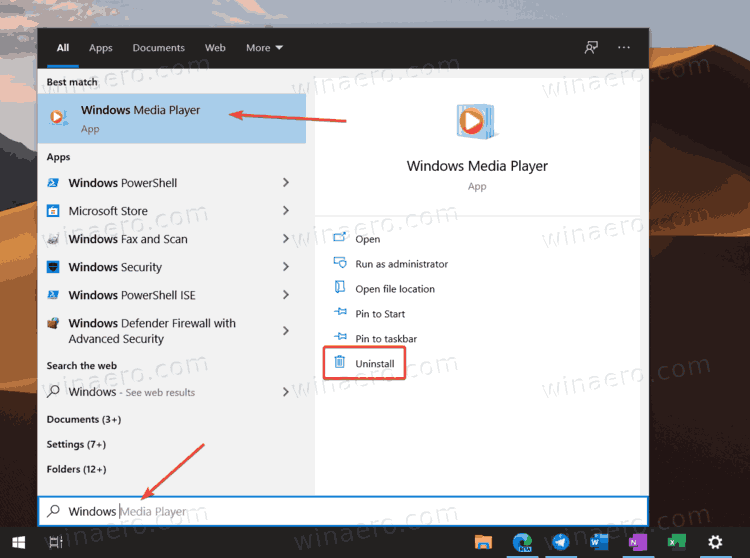
- systém Windows nyní otevře aplikaci Nastavení systému Windows na stránce volitelné funkce. V seznamu najděte program Windows Media Player a kliknutím na něj vyberte.
- Klikněte Na Odinstalovat. Mějte na paměti, že systém Windows po kliknutí na tlačítko Odinstalovat nezobrazí potvrzení. Okamžitě odstraní přehrávač Windows Media Player.
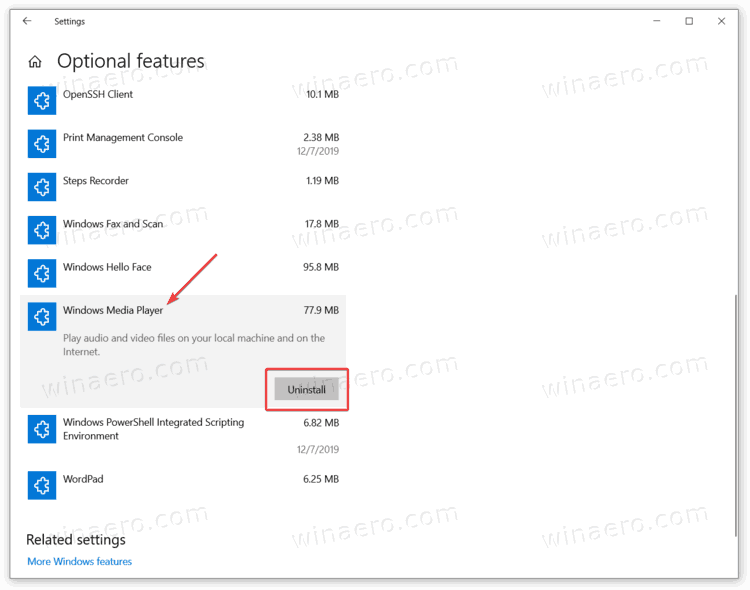
a tak odstraníte Windows Media Player v systému Windows 10.
nakonec můžete rychle obnovit odstraněnou mediální aplikaci, pokud změníte názor.
Obnovit odstraněný Windows Media Player
Chcete-li obnovit odstraněný Windows Media Player, proveďte následující kroky.
- Otevřete Nastavení systému Windows pomocí zástupce Win + I nebo jiné metody.
- přejděte na aplikace > aplikace a funkce.
- klikněte na odkaz volitelné funkce.
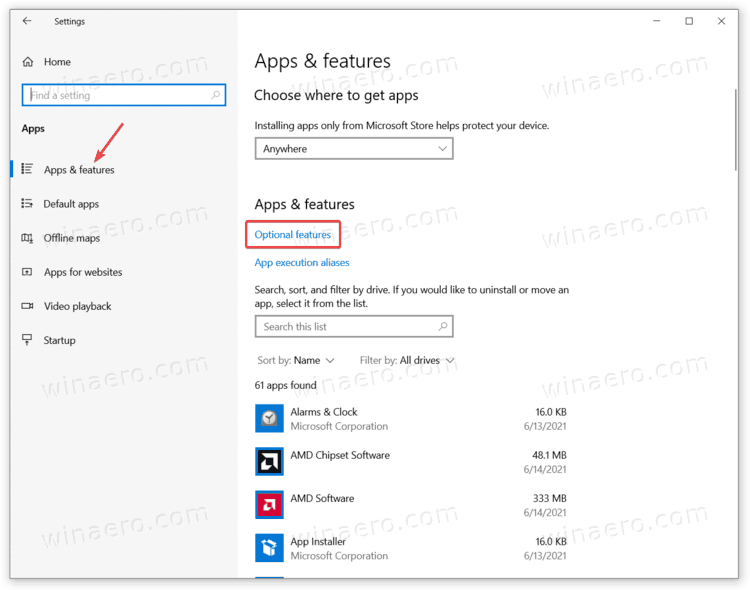
- klikněte na Přidat funkci.
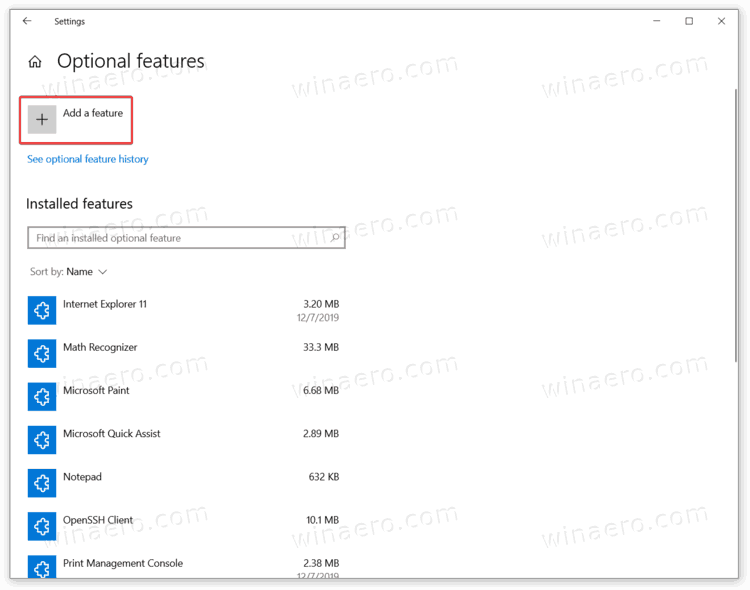
- pomocí vyhledávací lišty vyhledejte Windows Media Player v seznamu dostupných funkcí.
- zaškrtněte políčko vedle programu Windows Media Player a klikněte na Instalovat. Počkejte, až systém nainstaluje aplikaci.
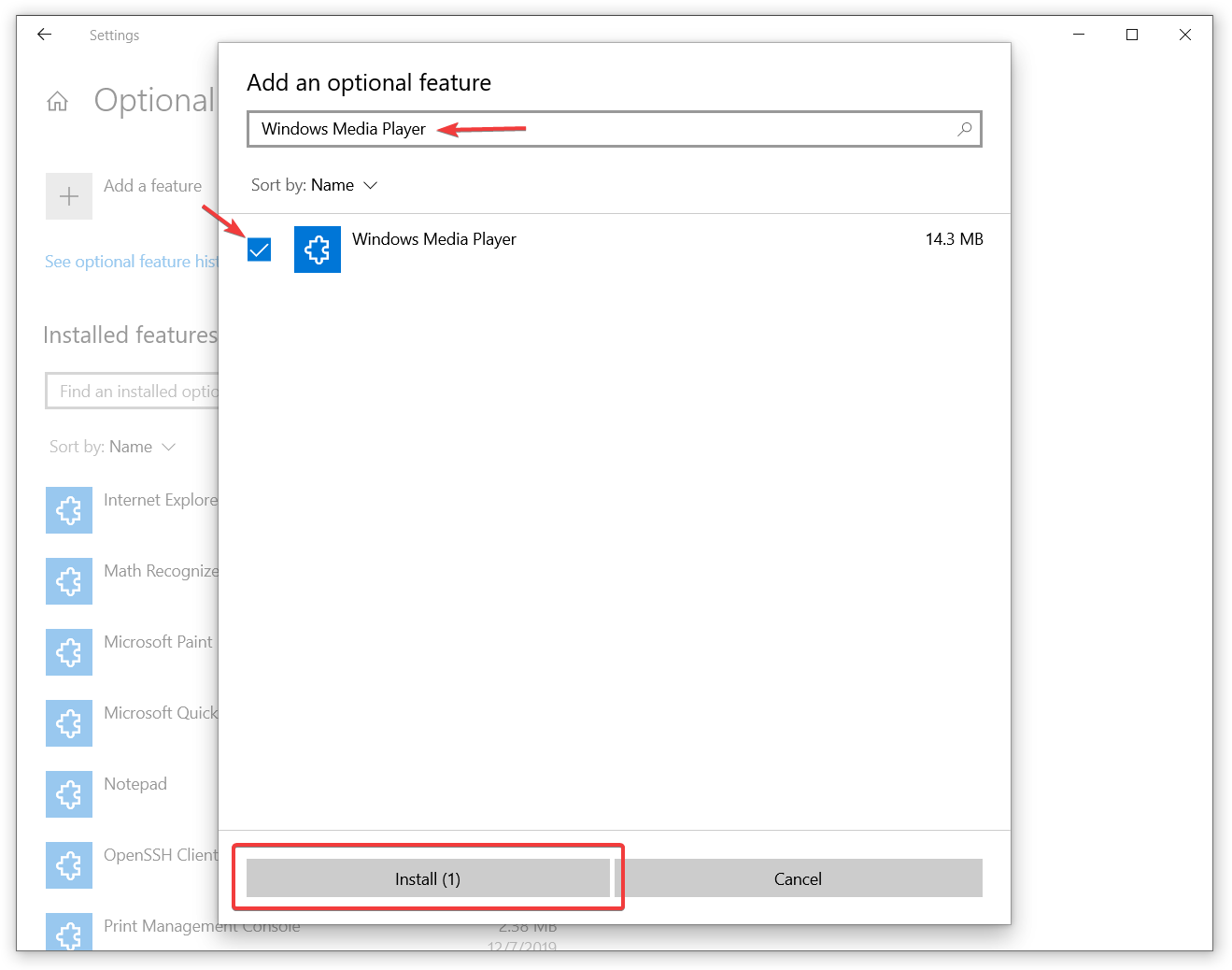
nyní můžete pomocí nabídky Start nebo vyhledávání v systému Windows najít a spustit program Windows Media Player.
podpořte nás
Winaero se velmi spoléhá na vaši podporu. Pomocí těchto možností můžete webu pomoci, aby vám přinesl zajímavý a užitečný obsah a software:
pokud se vám tento článek líbí, sdílejte jej pomocí níže uvedených tlačítek. Nebude to od vás moc trvat, ale pomůže nám to růst. Děkujeme za vaši podporu!
Reklama
Autor: Taras Buria
Taras je zde, aby pokryl příběhy o Microsoftu a všem kolem, i když někdy dává přednost Apple. Můžete s ním zůstat v kontaktu na Twitteru. Zobrazit všechny příspěvky od uživatele Taras Buria